Эта статья представляет собой руководство по настройке приложения, включающее функциональное разбиение шагов и идеи по подключению к другим приложениям.
Приложение " Запрос материала " является частью комбинированного набора приложений MES Inventory от Tulip. Вы можете использовать его отдельно или в сочетании с другими приложениями.
Основная функция этого приложения - создание заявок на пополнение запасов материалов для определенных корзин канбан, которые в данный момент отсутствуют на складе.
Это приложение позволяет оптимизировать процесс пополнения запасов материалов за счет сокращения ручного ввода данных и административных накладных расходов, что позволяет сотрудникам сосредоточиться на более важных задачах.
Использование и создание ценности
Приложение Material Request позволяет операторам эффективно запрашивать материалы, сокращая время простоя и обеспечивая бесперебойную работу сборочной линии. Упрощая процессы пополнения запасов материалов, оно повышает производительность и минимизирует задержки, оптимизируя эффективность рабочего процесса в цехе.
Столы Tulip Tables в приложении
Все приложения пакета Composable MES используют общие таблицы.
Основными таблицами Tulip, используемыми в этом приложении, являются " Запрос материала " и " Карточки Канбан". Карточки Kanban используются для идентификации всех контейнеров для хранения материалов в цеху со всей необходимой информацией, а запрос материала используется для обработки всех запросов на пополнение и перемещение между этими контейнерами.
(Операционный артефакт) Запросы на материалы
- ID: уникальный идентификатор запроса
- Артикул: Идентифицирует номер детали запрашиваемого материала
- Место запроса: Место, где был сделан запрос
- Поставщик: Место, где хранится запрашиваемый материал
- Kanban ID: Идентификация контейнера Kanban для запроса
- Количество: Количество запрашиваемого материала
- Статус: Текущий статус запроса материала
- Цвет статуса: текущий статус отображается с помощью цветов
- Запрашивающий: Запрашивающий персонал оператора
- Получатель: Назначенный оператор для перемещения и пополнения запасов
- Запрошено: Дата/время подачи запроса
- Начато: Дата/время начала обработки запроса
- Завершено: Дата/время завершения обработки запроса
- Бин: Местонахождение запрашиваемой корзины, куда должно быть доставлено пополнение материала.
- Составлено: Пользователь, предоставивший материал, запрошенный для выполнения запроса на пополнение.
- Время готовности к подбору: Идеальное время цикла для забора заполненного контейнера.
- Доставляется: Пользователь, доставивший материал в запрашивающее место.
(Операционный артефакт) Карточки канбан
- ID: уникальный идентификатор канбан-карты.
- Part Number:Артикул/часть/материал, подлежащий пополнению.
- Статус:Статус карты канбан.
- Место потребления: Место, которое будет потреблять запрос на пополнение материала.
- Поставщик: Место, которое будет выполнять запрос на пополнение канбана.
- QTY: Количество материала в канбане.
- Описание детали: Описание элемента/части/материала, который необходимо пополнить.
- Цвет статуса: Цвет статуса карточки канбана.
- Изображение: Изображение пополняемого материала
- Активна: Активна ли канбан-карта?
- Время ожидания: время, ожидаемое от опустошения до пополнения, может быть использовано для установки даты исполнения.
Конфигурация и настройка
Помощь в приложении
Как и все приложения из набора приложений Composable MES, приложение " Запрос материала " также содержит встроенную помощь. Это краткие описания необходимых шагов по настройке и советы по созданию приложения для дальнейшей настройки. После загрузки приложения обязательно прочитайте эти инструкции, а затем удалите их перед запуском приложения.
Таблицы, обеспечивающие ввод данных
Для работы с приложением необходимо заполнить некоторые таблицы. В данном конкретном случае вам нужны карточки Канбан и соответствующие им контейнеры в реальной жизни. Для этого есть несколько способов: вы можете заполнить таблицу Kanban Cards вручную или просто импортировать всю эту информацию из стороннего ERP-программного обеспечения через Tulip Connectors.
Другие потребности в конфигурации
- На шаге "Запрос материала" обязательно добавьте фильтр по местоположению и активному статусу для карточек канбан. Фильтр по местоположению позволяет пользователю видеть только соответствующие карточки для его рабочего места, а активный статус не позволяет видеть отключенные или неактивные карточки канбан.
- Также есть возможность сканировать штрих-код контейнера, для этого ваш сканер штрих-кодов должен быть настроен на уже существующий триггер машины.
- На шаге "Подтверждение" убедитесь, что вы настроили кнопку-триггер с правильными статусами заявок на материалы и уникальными идентификаторами в соответствии с вашими процессами.
Параметры настройки
- На каждом шаге вы можете добавлять или удалять поля для выбранного виджета-заполнителя записи заявки на материал в соответствии со стандартами вашей компании.
Структура приложения
На шаге " Запрос материала " пользователь должен выбрать карточку канбан, которой нет в наличии на его участке, чтобы запросить ее пополнение.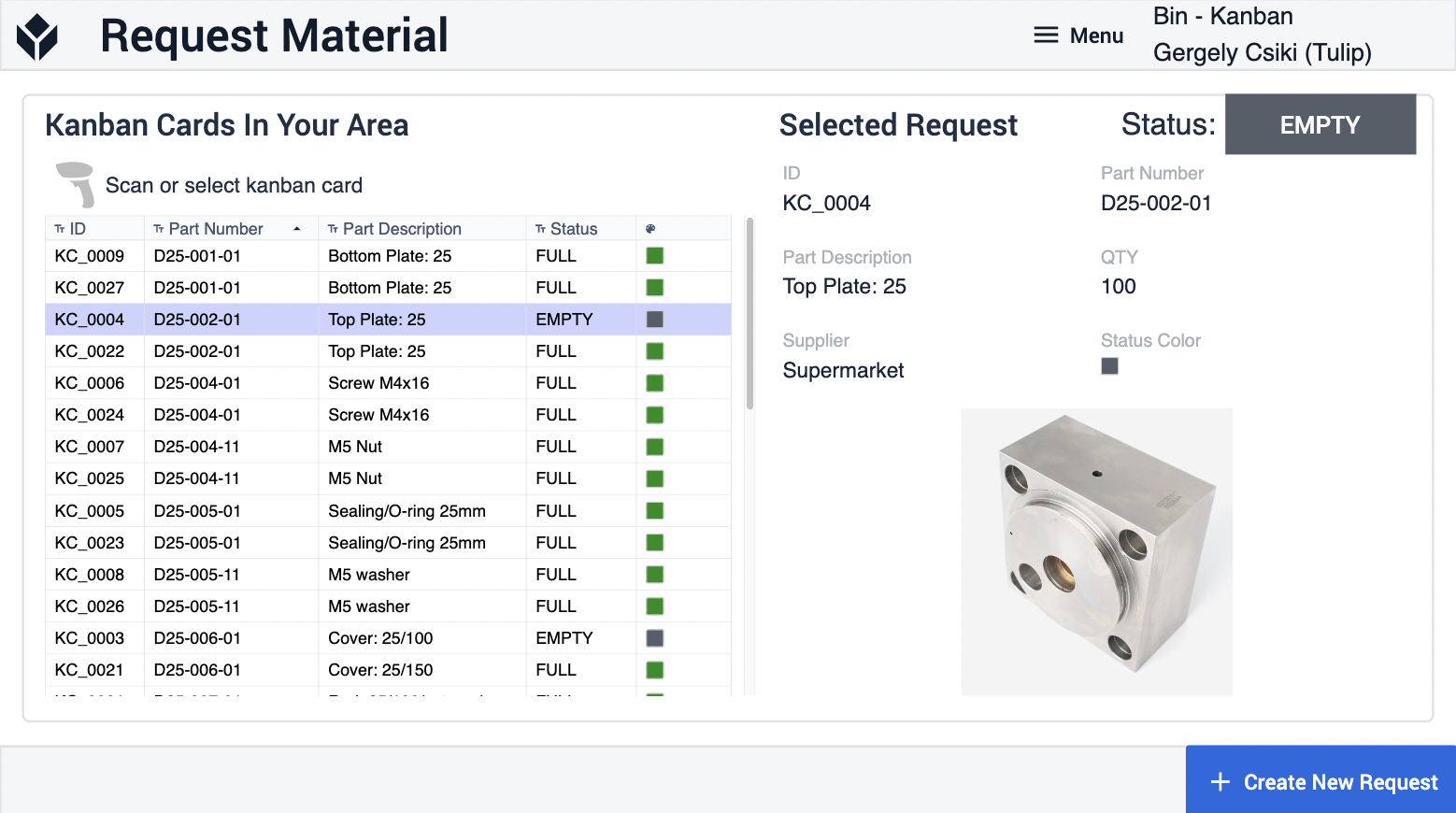
После нажатия кнопки Создать новый запрос пользователь переходит на шаг Подтверждение, где оператор может перепроверить данные карты канбан и подтвердить запрос на материал для данного товара.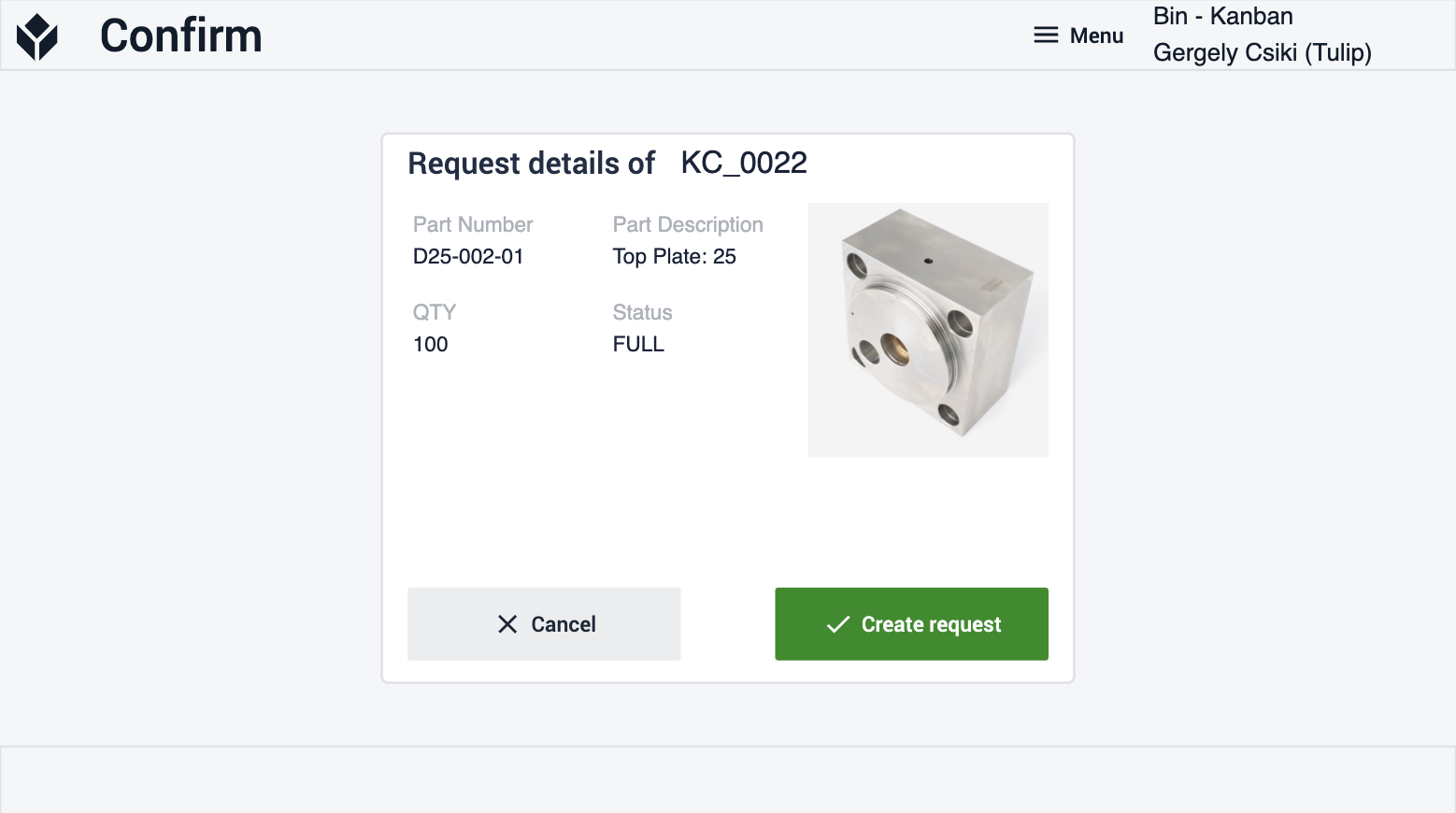
Расширенные соединения приложений
Примеры подключения приложений для работы друг с другом
Обработка материалов
Запросы на материалы, созданные приложением Material Request, могут быть выполнены с помощью приложения Material Handling, также входящего в состав Inventory App Suite.
